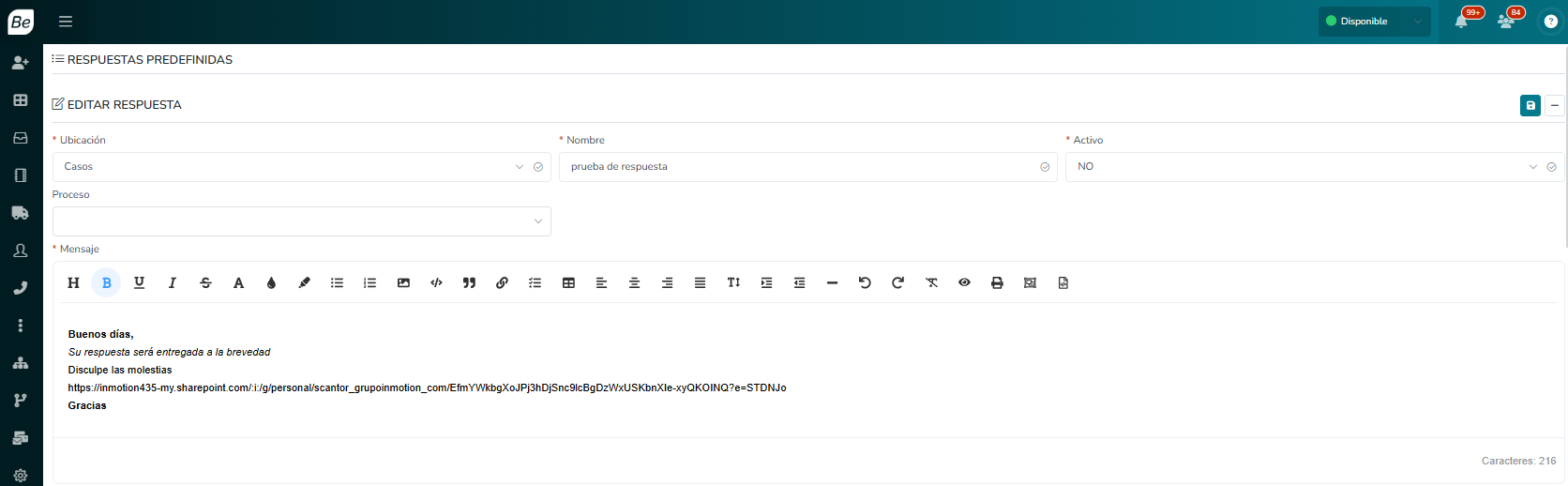Configuración de respuestas predefinidas
Con el objetivo de estandarizar las respuestas a los clientes y agilizar la gestión de los casos por parte de los agentes de atención, Be Aware 360 permite utilizar respuestas predefinidas al momento de enviar un correo como respuesta de un caso en consola.
Para habilitar las respuestas predefinidas para que sean utilizadas por los agentes de atención, es necesario que el Administrador de la instancia realice la configuración correspondiente que se lista a continuación:
Una vez creadas las respuestas predefinidas, el Administrador de la instancia puede hacerle el mantenimiento correspondiente:
Habilitar la vista de Respuestas predefinidas en los permisos del rol
Para que un Administrador de la Instancia pueda crear respuestas predefinidas, debe primero habilitar el acceso y los permisos correspondientes sobre la funcionalidad.
Para habilitar la vista de Respuestas predefinidas, debe realizar los siguientes pasos:
- Ingresar al menú Agente > Roles.
- Ingresar a la opción Permisos del rol al cual le desea agregar la funcionalidad de respuestas predefinidas.
- Buscar el permiso Respuestas predefinidas.
- Habilitar los permisos según la necesidad del rol, ya sea Listar, Ver, Nuevo, Modificar, Eliminar e Inicio.
- Clic en el botón Guardar.
Para ver el detalle de los permisos sobre la vista de Respuestas predefinidas, haga clic aquí.
Crear Respuestas predefinidas
Para crear una respuesta predefinida, se deben realizar los siguientes pasos:
- Ingrese al menú Otros > Respuestas predefinidas.
- Seleccione el objeto Casos en el campo Ubicación.
- Ingrese el nombre por el que identificarán los agentes de atención la respuesta predefinida en el campo Nombre.
- Seleccione un valor en el campo Activo.
- El valor SI activa la respuesta predefinida para que los agentes de atención la pueda utilizar.
- El valor No oculta la respuesta predefinida de los agentes de atención.
- (Opcional) Proceso : Seleccione si quiere que la respuesta predefinida esté asociado a uno o varios procesos específicos, eligiendo de la lista los flujos que quiere asociar.
- Ingrese el texto de la respuesta predefinida en el campo Mensaje.
- Puede hacer uso de las herramientas de editor de texto que vienen allí incorporadas.
- Puede hacer uso de campos dinámicos de los objetos de Contactos, Cuentas, Casos y Usuarios dentro del texto de la respuesta predefinida. Ver Uso de campos dinámicos en Respuestas predefinidas
- Clic en el botón Guardar.
Ejemplos de respuestas predefinidas
Editar Respuestas predefinidas
Para editar una respuesta predefinida, se deben realizar los siguientes pasos:
- Ingrese al menú Otros > Respuestas predefinidas.
- En la parte inferior se listan las respuestas predefinidas creadas previamente.
- Clic en el botón Modificar ubicado en la parte derecha de la respuesta predefinida que desea modificar.
- Modifique el nombre por el que identificarán los agentes de atención la respuesta predefinida en el campo Nombre.
- Seleccione un valor en el campo Activo.
- El valor SI activa la respuesta predefinida para que los agentes de atención la pueda utilizar.
- El valor No oculta la respuesta predefinida de los agentes de atención.
- (Opcional) Proceso: Modifique los procesos a los cuales se encuentra asociada la respuesta predefinida
- Modifique el texto de la respuesta predefinida en el campo Mensaje.
- Puede hacer uso de las herramientas de editor de texto que vienen allí incorporadas.
- Puede hacer uso de campos dinámicos de los objetos de Contactos, Cuentas, Casos y Usuarios dentro del texto de la respuesta predefinida. Ver Uso de campos dinámicos en Respuestas predefinidas
- Clic en el botón Guardar.
Activar/Inactivar Respuestas predefinidas
Para permitir que los agentes de atención puedan acceder a una respuesta predefinida, esta tiene que estar activa, de lo contrario, los agentes no podrán utilizarla al momento de dar una respuesta por correo de los casos. Para activar o inactivar una respuesta predefinida, se deben realizar los siguientes pasos:
- Ingrese al menú Otros > Respuestas predefinidas.
- En la parte inferior se listan las respuestas predefinidas creadas previamente.
- Clic en el botón Modificar ubicado en la parte derecha de la respuesta predefinida que desea modificar.
- Seleccione un valor en el campo Activo.
- El valor SI activa la respuesta predefinida para que los agentes de atención la pueda utilizar.
- El valor No oculta la respuesta predefinida de los agentes de atención.
- Clic en el botón Guardar.
Uso de campos dinámicos en Respuestas predefinidas
Las respuestas predefinidas se pueden enriquecer utilizando campos dinámicos tanto estándar como personalizados de los objetos de Contactos, Cuentas, Casos y Usuarios.
De esta forma, cuando un Agente de atención responde un caso usando las respuestas predefinidas, puede utilizar campos dinámicos que serán reemplazados con el valor que tenga el objeto correspondiente.
Para utilizar campos dinámicos en las respuestas predefinidas, se debe utilizar el siguiente formato:
- Para campos estándar:
{{objeto.NOMBRECAMPO}}- Por ejemplo:
- {{contacto.NOMBRE}} {{contacto.APELLIDO}}
- {{caso.ASUNTO}}
- Para campos personalizados:
{{objeto.CF[nombrecampopersonalizado]}}- Por ejempo:
- {{caso.CF[CorreoBroker]}}
- {{cuenta.CF[Aseguradora]}}
Listado de campos dinámicos estándar
A continuación, se listan los campos estándar de los objetos que pueden ser utilizados en las respuestas predefinidas:
- {{COMPANY}}
- {{contacto.NOMBRE}}
- {{contacto.APELLIDO}}
- {{contacto.IDENTIFICADOR}}
- {{contacto.EMAIL}}
- {{contacto.PHONE}}
- {{contacto.DIRECCION}}
- {{cuenta.IDENTIFICADOR}}
- {{cuenta.RAZONSOCIAL}}
- {{cuenta.DIRECCION}}
- {{cuenta.TELEFONO}}
- {{cuenta.CORREO}}
- {{usuario.USER}}
- {{usuario.EMAIL}}
- {{usuario.NOMBRE}}
- {{usuario.APELLIDO}}
- {{caso.REFNUM}}
- {{caso.IDTIPODESC}}
- {{caso.IDSUBTIPODESC}}
- {{caso.IDESTADODESC}}
- {{caso.IDPRIORIDADDESC}}
- {{caso.IDPRODUCTODESC}}
- {{caso.IDUSUARIOASIGNADODESC}}
- {{caso.ASUNTO}}
- {{caso.IDWORKFLOWDESC}}
- {{caso.DUEDATE}}
- {{caso.DUEDATESLAN}}
- {{caso.DUEDATESLOUSER}}
- {{caso.DUEDATESLOUTC}}
- {{caso.DUEDATESLOROL}}
Eliminar Respuestas predefinidas
Para eliminar una respuesta predefinida, se deben realizar los siguientes pasos:
- Ingrese al menú Otros > Respuestas predefinidas.
- En la parte inferior se listan las respuestas predefinidas creadas previamente.
- Clic en el botón Eliminar ubicado en la parte derecha de la respuesta predefinida que desea eliminar.
- Se muestra un mensaje de confirmación.
- Hacer clic en el botón OK para eliminar la respuesta predefinida o en el botón Cancelar para evitar eliminar la respuesta predefinida.